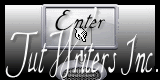|
Neue
Folgen Sie dem Stern
Wir fangen die Lektion an. Folgen Sie dem Stern 1. Öffnen Sie ein neues transparentes Bild 925 x 650 pixels 2. Materialeigenschaften: Vordergrundfarbe auf : #dee0c8 Hintergrundfarbe auf #fef7e0 3. Erstellen Sie ein Vordergrund-Hintergrund Nova Farbverlauf mit diesen Einstellungen
4. Aktivieren Sie Ihr Farbverlaufswerkzeug und fülle die Ebene mit dem Farbverlauf 5. Effekte- Plugins - VM Distorsion- Flipper
6. Ebenen-Duplizieren 7. Effekte- Plugins - Panopticum -Alpha Strip mit diesen Einstellungen
8. Effekte- 3D Effekte- Slagschatten mit diesen Einstellungen
9. Effekte- Plugins - Alf's Power Sines / Absolute 2 Sin Grads...
10. Effekte- Plugins - Nick Color Effex - Pro3 / BI-ColorFilters/Color set Brown 1 11. Effekte- Plugins - Simple / 4 way average 12. Öffne die Tube ''image 1-damier ''Bearbeiten- Kopieren- Bearbeiten-Als neue Ebene einfügen //Steht direkt am richtige Platz 13. Effekte- Plugins -Eye Candy Impact 5/perspective shadow -Tab Settings-Preset -drop shadow blury 14. Ebenenpalette: stelle den Mischmodus auf Hartes Licht / Reduziere die Deckfähigkeit mit 62% 15. Ebenen- Neue Rasterebene 16. Aktivieren Sie Ihr Farbverlaufswerkzeug und füllen die Ebene mit der Vordergrundfarbe 17. Ebenen- Neue Maskenebene aus Bild und wähle Maske: ''Templatemask''
18. Ebenen- Einbinden-Gruppe zusammenfassen 19. Effekte – 3D Effekte – Schlagschatten mit diesen Einstellungen:5/4/80/12 schwarz 20. Ebenen- Duplizieren- Ebenen- Einbinden-Nach unten zusammenfassen 21. Effekte- Plugins - Mura's Meister /Perspective tilling -Reset and OK
22. Rasterverformwerkzeug
: Wenn Sie nicht das passende Werkzeug haben gehen sie wie folgt: -Ansicht -Anpassen -Alle Befehle und suchen Sie 'Verformen'
(in der Liste ist dies dann folgendermaßen wie im Screen zu sehen) -ziehen Sie mit der gedrückten Maustaste das Werkzeug in die andere Symbolleistemungswerkzeug : Aktivieren Sie Ihr Rasterverformwerkzeug und finden Sie meine Datei-Preset- 'renee_marchons vers etoile -deformation ''Klicken Sie auf die Voreinstellung und gleich auf Ok. Steht direkt am richtige Platz 23. Effekte- Plugins -Eye Candy5- Extrude Tab- Settings-User Settings und nehmen sie die voreingestellten Werte-preset'' @-renee -marchons vers la lumiere'' 24. Ebenenpalette: Stelle den Mischmodus auf "Hartes Licht ". 25. Öffne die Tube ''Graces TLC_FeatherWeight ''- aktiviere raster 1 der Tube ('"geändert"')/ Bearbeiten- Kopieren- Bearbeiten Als neue Ebene einfügen und verschiebe die Tube an die richtige Stelle/ - Wie im Screen zu sehen
26. Öffne die Tube ''attache marchons vers etoile '' Bearbeiten- Kopieren- Bearbeiten Als neue Ebene einfügen 27. Schiebe sie nach oben gegen den Rand 28. Ebenen- Neue Rasterebene 29. Auswahl- Auswahl laden/speichern - Auswahl laden aus Datei und wähle Auswahl: ''renee_marchons vers l'etoile'' 30. Aktivieren Sie Ihr Farbverlaufswerkzeug und fülle die Auswahl mit der Vordergrundfarbe 31. Auswahl-Auswahl aufheben 32. Effekte- Plugins - Unlimited – Blur/ Dimensia / Cosmological Constant 6 33. Effekte- Plugins - Carolaine et Sensibility/ CS_Halloween 2 mit diesen Einstellungen
34. Effekte- Plugins -Mezzy /Adverse mit diesen Einstellungen
35. Ebenenpalette: Stelle den Mischmodus auf " Aufhellen ". Reduziere die Deckfähigkeit auf: 53% 36.Effekte – 3D Effekte – Schlagschatten mit diesen Einstellungen 5/ -4 /52/19 schwarz 37. Ebenen- Neue Rasterebene 38. Auswahlwerkzeug-Benutzerdefinierte Auswahl mit diesen Einstellungen
39. Öffne die Tube ''renee_marchons vers etoile_image 1 ''Bearbeiten- Kopieren -Bearbeiten- In eine Auswahl einfügen 40. Auswahl- Auswahl aufheben 41. Öffne die Tube ''Little Lights – misted tube of A PS¨Devil'' Bild-Größe ändern mit 75 % Bearbeiten- Kopieren- Bearbeiten- Als neue Ebene einfügen und verschiebe sie es nach links 42. Öffne die Tube ''titre -marchons vers etoile" Bearbeiten- Kopieren- Bearbeiten- Als neue Ebene einfügen und verschiebe sie es nach links 43. Öffne die Tube du ''clou'' Bearbeiten- Kopieren- Bearbeiten- Als neue Ebene einfügen und verschiebe sie es nach links neben dem Tekst 44. Öffne die Tube ''etoile '' Bearbeiten- Kopieren- Bearbeiten- Als neue Ebene einfügen und verschiebe sie es in die linke obere Ecke 45. Ebenen- Einbinden- Sichtbare zusammenfassen 46. Effekte- Plugins - AAA Frame - Foto frame mit diesen Einstellungen
47. Ebenen-Duplizieren Bild-Größe ändern mit 25% (kein Hackerl bei Grösse aller Ebenen anpassen) 48. Ebenen-Duplizieren
49.Ebenenpalette: Aktiviere die Kopieebene (2) (zusammengefasst) Anpassen/Einstellen -Unschärfe-Bewegungsunschärfe mit diesen Einstellungen
50. Aktiviere die oberste Ebene in der Ebenenpalette 51.Effekte- Bildeffekte- Verschiebung mit diesen Einstellungen
52. Effekte- Plugins - Mura's Meister Copies mit diesen Einstellungen
53 Bild-Rand hinzufügen mit: 1 pixels schwarz 54. Bild-Rand hinzufügen mit: 30 pixels #c2c1a9 55. Aktivieren Sie Ihren Zauberstab:klicken Sie in den Rand mit 30 pixels 56. Effekte- Plugins - Unlimited- Blur / Transblur 22/9 57. Auswahl-Auswahl aufheben 58. Bild-Rand hinzufügen mit: 3 pixels schwarz Speichern als JPG - Ich hoffe es hat Ihnen genau soviel Spaß gemacht wie mir es zu schreiben. Diese Lektion wurde von Renée am 7/12/2012 geschrieben Jede Ähnlichkeit wie mit anderen Lektionen ist rein zufällig . * * Vergessen sie bitte unsere Übersetzer , Tubers und Skripteverfasser nicht und bedanken sie sich für ihre mühevolle Arbeit . Danke schön Renée . Ich gehöre zu Tutorial Writers Inc. Meine Tutorials sind Registriert ReneeGraphisme_Alle Rechten vorbehalten
|

 Übersetzungen
Übersetzungen